Преобразувайте своя меко възпитан Mac Pro в демон на скоростта на твърдия диск. Напълнете го с устройства достатъчно бързо, за да работите с висококачествено, некомпресирано видео. Вземете повече от 300 MB/s на вашите вътрешни устройства! Толкова е лесно, дори аз мога да го направя!
Работя във видео продукция през последните 20+ години. Когато работите с видео, имате нужда от толкова място за съхранение, колкото можете да си позволите. Имате нужда от лош компютър с големи дебели твърди дискове, които крещят.
Мислите ли, че може да искате Hot Rod вашия Mac Pro? Това лесно ръководство стъпка по стъпка ще ви покаже как.
Тази публикация съдържа партньорски връзки. Култът към Mac може да спечелите комисионна, когато използвате нашите връзки за закупуване на артикули.
Какво е RAID и защо трябва да ви е грижа?
Intel Mac Pros имат четири слота за твърди дискове Serial ATA (SATA). Един от тях съдържа вашия „Macintosh HD“, който съхранява вашата операционна система, приложения, системни файлове и потребителски файлове. Не знам за вас, но си купих голите кости на Mac. Не поръчах никакви допълнителни устройства, така че моят Mac дойде с три празни слота. Това ще се промени много бързо.
Най -големите налични SATA устройства в момента държат около два терабайта. Това са общо осем терабайта, ако инсталирате два терабайта на слот. Бързите SATA устройства четат около 80 до 90 MB/s. (мегабайта в секунда)
За да се възпроизвежда пълнокадров некомпресиран 10-битов HD видео, необходимата скорост на четене/запис е около 240 MB/s, според BlackMagic Design. И така, как можем да достигнем тази привидно невъзможна скорост на четене, когато всичко, което имаме, са устройства, които четат под 100 MB/s?
Правим го с RAID масив.
RAID първоначално означаваше „излишен набор от евтини устройства“, „I“ в RAID по -късно беше променен на „независим“, но няма да навлизаме в това.
В RAID 0 или конфигурация с ивици данните се разпределят между множество устройства по начин, който увеличава скоростта. По същество множеството устройства в RAID действат като едно голямо бързо устройство.
RAID устройствата са доста гъвкави. Вместо скорост можете да решите да увеличите надеждността, като използвате конфигурация RAID 1, наричана още дублиране. Това е като незабавно архивиране на данните ви, както са написани. Няма увеличение на скоростта при използване на RAID 1, но можете да бъдете спокойни, като знаете, че всичко, което запазвате, се архивира едновременно.
Ако имате достатъчно устройства, можете да огледате чифт райета и да имате резервиране и скорост. В интернет можете да намерите много повече информация за RAID и многото различни налични конфигурации.
Какво изобщо строим?
Ние изграждаме Mac Pro с едно много бързо системно устройство и вътрешна RAID система с четири SATA устройства. Освен това инсталираме eSATA порт. Портът eSATA ще ни позволи бързо да архивираме медиите си на външни устройства, когато е необходимо. Изчакайте малко - това добавя до пет устройства. Мислех, че можете да поставите само четири устройства общо в Mac Pro? Вече не.
Mac Pro имат два оптични гнезда. Освен ако не сте поръчали два DVD рекордера с вашия Mac Pro, долният отсек е празен. Тук ще инсталираме петото устройство. За щастие има два вътрешни SATA конектора точно под оптичните устройства на логическата платка и те не се използват. Чудесно, ще използваме един от тях за свързване на петото устройство.
Мислихте ли, че ще оставя втория вътрешен SATA конектор да изпадне? Винаги съм искал eSATA щепсел на моя Mac. eSATA е един от най -новите външни интерфейси и е около три пъти по -бърз от USB 2.0 и Firewire 800. Единственият недостатък е, че eSATA не може да се сменя горещо. Нямам нищо против.
Ще използвам моя Apple Mac Pro с 2.8Ghz четириядрени Intel Xeon процесори и осем гигабайта RAM като нашето морско свинче. Не се опитвайте това, освен ако не сте между проектите. Никога не правете надстройки или модификации в средата на проекта. Екскрементите се случват.
Предполагам, че имате много RAM. Каква полза от бързите дискове, когато нямате достатъчно RAM, за да заредите софтуера за редактиране и снимки? RAM е сравнително евтин, вземете колкото можете. Ние не сме тук, за да говорим за RAM, така че нека да продължим.
Съставки
Ето списък на това, което ще ви трябва:
4) 1TB SATA устройства (Amazon: Western Digital 1 TB Caviar Green SATA Intellipower за $ 84.99)
1) 300GB VelociRaptor (Amazon: Western Digital 300GB SATA за $ 229.00)
1) 10 ”SATA/SATA 7-пинов кабел (Amazon: $8.98)
1) Шумозаглушител 3,5 ”до 5,25” адаптерна скоба (Amazon: $27.99)
1) SATA конектор за захранване / 4-пинов мъжки към 15-пинов SATA (Amazon: $0.05)
1) Кабел за удължител на eSATA (Amazon: $24.95)
Избрах да получа четири 1TB устройства. Те не са най -бързите терабайтови устройства там, но са по -малко от 90 долара всяко. Можете да решите да получите по -бързи дискове и със сигурност ще надхвърлите моите RAID скорости, ако го направите.
За системното устройство (Macintosh HD) взех решение за 3.5 ”Western Digital VelociRaptor. Това 300GB устройство се върти при огромните 10 000 оборота в минута и се казва, че е едно от най -бързите. С име като VelociRaptor трябва да е писък. Това ще помогне за ускоряване на цялото четене/запис на системата и софтуера.
Отделението за оптично устройство в Mac Pro е 5.25. За да се постави този високоскоростен всеяден в оптиката bay Използвах адаптерна скоба, наречена „Noiseblocker“ Тя ви позволява да инсталирате 3.5 ”устройство в 5.25” залив.
Ще ви трябват и два кабела. 10 ”вътрешен 7-пинов към 7-пинов SATA кабел и кабел за SATA захранващ адаптер, който има 4-пинов мъжки конектор за захранване от единия край и 15-пинов SATA конектор за захранване от другия.
По -новите технологии правят удължителния кабел eSATA. Този кабел се свързва към вътрешния SATA конектор на логическата платка и ви дава eSATA в задната част на вашия Mac Pro, който се побира в един от слотовете за PCI карта. Това ви позволява да използвате много по -бързите външни устройства eSATA, налични днес.
Да го направим!
Преди да продължим, не забравяйте, че не мога да нося отговорност, ако повредите компютъра си, докато се опитвате да го промените. Мисля, че инсталирането на петото устройство в оптичния отсек може да анулира гаранцията ви с Apple. Консултирайте се с Apple и или направете проучване, преди да започнете. Това в никакъв случай не е изчерпателно ръководство с инструкции. Продължете на свой собствен риск.
Първо трябва да клонирате системното си устройство. използвам Carbon Copy Cloner. Използвайте “Macintosh HD” като източник и 300GB VelociRaptor като целевия диск. Можете също да форматирате 4 -те устройства, които влизат във вътрешните слотове. Обикновено те имат фабрично форматиране на Windows. Може да се измъкнете с форматирането им, след като ги инсталирате в слотовете, но никога не съм имал четири устройства едновременно да се нуждаят от инициализация.

Изключете всички кабели и захранващия кабел на вашия Mac Pro. Отворете ключалката и свалете страничния панел за достъп. Ръководството за инсталиране на по -новите технологии за удължителния кабел eSata обхваща тази част от инсталацията доста добре. Моля, следвайте го внимателно.

Извадете четирите скоби на задвижването. Обичам Apple за това; тези скоби са страхотни. Плъзнете ги, прикрепете SATA устройство, плъзнете ги обратно, гений!

Все още не ги плъзгайте обратно, просто ги инсталирайте в скобите за да знаете и ги оставете на работното си място.

Внимателно извадете и изключете оптичния отсек.

След като премахнете капака на процесора (държи се от магнити) и вентилатора, инсталирайте удължителя на eSata, както е показано в инструкцията, приложена към него. Случайно използвах горния SATA конектор.

Насочете го чак до задната част и го поставете в слота за PCI.

Свържете 10 ”SATA/SATA кабела към останалия SATA конектор и го насочете нагоре през предната част на оптичното гнездо - следвайте другите кабели, които са там.

Свържете също 4 -пиновия захранващ кабел към захранващия IDE захранващ кабел, който се свързва към вашия DVD рекордер.

Следвайте инструкциите, приложени към скобата за блокиране на шума и инсталирайте VelociRaptor в долния оптичен отсек.
Сега е време да свържете всичко обратно и да инсталирате вентилаторите и всичко останало.
Да видим дали работи
Задръжте дъха си. Стартирайте Mac. Ако сте успели да клонирате VelociRaptor успешно, трябва да получите добро стартиране.
Четирите устройства трябва да се появят като отделни устройства и ако сте ги форматирали преди да ги инсталирате, те трябва да са готови за RAID.
Отворете Disk Utility на Apple и настройте RAID. Изберете някой от четирите диска. Изберете RAID и плъзнете и четирите в прозореца. Уверете се, че сте избрали Mac OS Extended и под тип изберете RAID RAID set. Кликнете върху Опции, използвах 256K. Пуснете го и сте готови.
Да видим какви скорости получаваме сега:
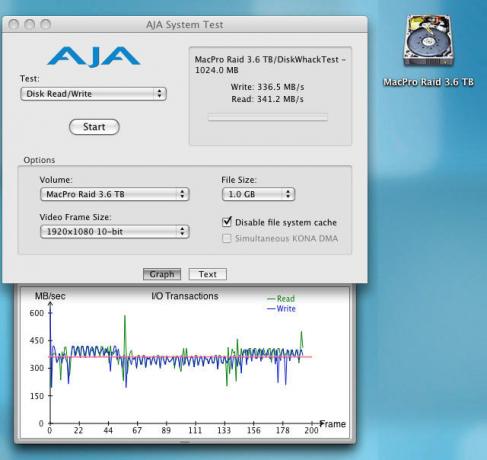
Системният тест на AJA показва някои крещящи лоши резултати за софтуерен RAID със средна скорост SATA устройства. Този RAID чете огромните 341,2 мегабайта в секунда! Теоретично можем да играем некомпресиран HD с тези скорости. Впечатлен съм; Аз обаче лесно се впечатлявам. Ще видя как този RAID се представя в реални условия, когато започна да го използвам в следващите си проекти. Ще ви уведомя как става.
